|
|
Windows 8 / 8.1でデスクトップ上のアイコンを自動整列する方法 | ||
Windows 8 / 8.1でデスクトップ上のアイコンを自動整列する方法 |
Q&A番号:013970 更新日:2015/04/16
|
Q&A番号:013970 更新日:2015/04/16 |
 | Windows 8 / 8.1で、デスクトップ上のアイコンを自動整列する方法について教えてください。 |
 | 自動整列を行うと、分散して配置されたアイコンが画面左上から順番に並べられます。 |
自動整列を行うと、分散して配置されたアイコンが画面左上から順番に並べられます。
はじめに
Windows 8 / 8.1のデスクトップ画面でアイコンの自動整列を行うと、デスクトップ上に分散されたアイコンを画面左上から順に整列して配置することができます。
手動で1つ1つのアイコンをドラッグして並べる必要がなくなります。
自動整列後、アイコンの順番はドラッグ&ドロップで入れ替えできますが、場所を移動したり、間隔を空けたりすることはできません。
操作手順
Windows 8 / 8.1でデスクトップ上のアイコンを自動整列するには、以下の操作手順を行ってください。
「Windows」キーを押しながら「D」キーを押してデスクトップを表示します。
デスクトップ上の何もない箇所を右クリックします。
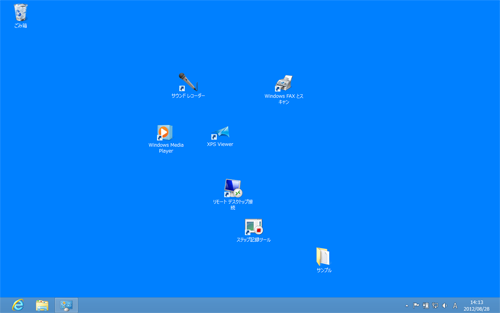
表示された一覧から「表示」にマウスポインターを合わせて、「アイコンの自動整列」をクリックします。
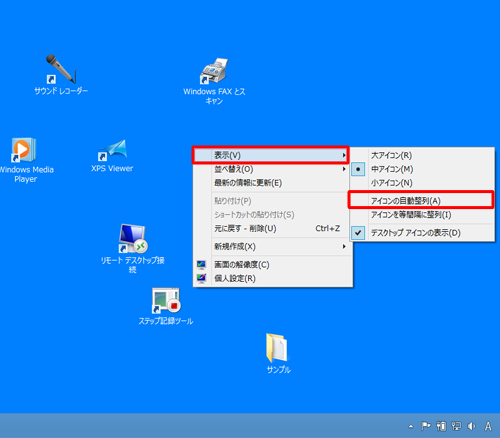
以上で操作完了です。
デスクトップ上のアイコンが自動整列したことを確認してください。
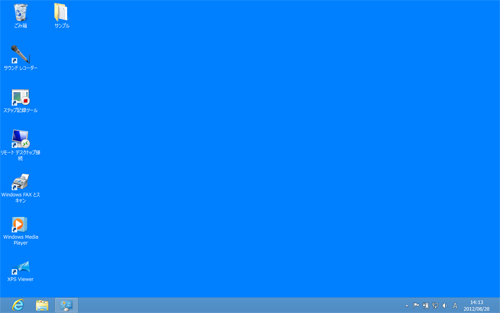
※ アイコンの自動整列を解除するには、手順3で「自動整列」をクリックしてチェックを外します。
補足
デスクトップに分散したアイコンを等間隔に整列させるには、デスクトップで右クリックし、表示された一覧から「表示」にマウスポインターを合わせて「アイコンを等間隔に整列」をクリックします。
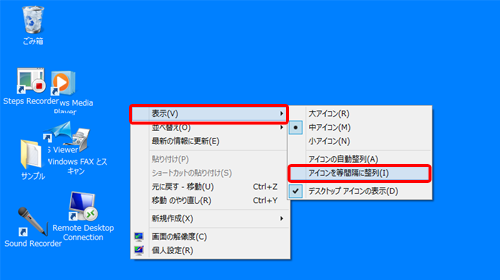
等間隔に整列した状態
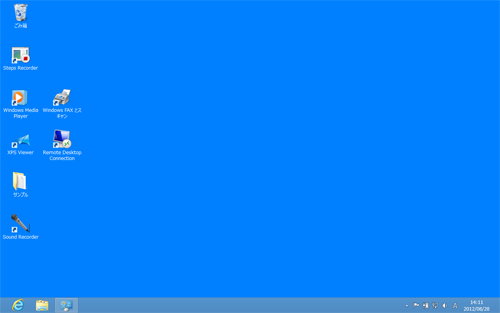
※ 等間隔に整列した後は、アイコンを任意の場所に移動することができます。
このQ&Aに出てきた用語
|
|
|


 デスクトップ上のアイコンを自動整列する方法
デスクトップ上のアイコンを自動整列する方法








